매뉴얼
- Unity 사용자 매뉴얼(2020.2 베타)
- 패키지
- 검증된 패키지
- 2D 애니메이션
- 2D 픽셀 퍼펙트
- 2D PSD 임포터
- 2D SpriteShape
- 어댑티브 퍼포먼스
- 어댑티브 퍼포먼스 Samsung Android
- 어드레서블
- 광고
- Alembic
- 분석 라이브러리
- Android 로그캣
- 애니메이션 리깅
- AR 파운데이션
- ARCore XR 플러그인
- ARKit 얼굴 추적
- ARKit XR 플러그인
- 버스트
- 시네머신
- 에디터 코루틴
- 고해상도 RP
- 인앱 구매
- 입력 시스템
- Magic Leap XR 플러그인
- ML 에이전트
- 모바일 알림
- Oculus XR 플러그인
- Polybrush
- 포스트 프로세싱
- ProBuilder
- 프로파일 분석기
- 빠른 검색
- 원격 설정
- 스크립터블 빌드 파이프라인
- 셰이더 그래프
- 테스트 프레임워크
- TextMeshPro
- 타임라인
- Unity 콜라보레이트
- Unity 퍼블리싱 포털
- 유니버설 RP
- 비주얼 이펙트 그래프
- Visual Studio 에디터
- Windows XR 플러그인
- XR 플러그인 관리
- 프리뷰 패키지
- 빌트인 패키지
- 키워드별 패키지
- Unity의 패키지 관리자
- 커스텀 패키지 생성
- 검증된 패키지
- Unity에서 작업 수행
- Unity 설치
- Unity 업그레이드
- API 업데이터 사용
- Unity 2020.2(알파)로 업그레이드
- Unity 2020.1로 업그레이드
- Unity 2019 LTS로 업그레이드
- Unity 2018 LTS로 업그레이드
- 레거시 업그레이드 가이드
- Unity 인터페이스
- 에셋 워크플로
- 게임플레이 생성
- 에디터 기능
- 분석
- 임포트
- 입력
- 2D
- 그래픽스
- 렌더 파이프라인
- 카메라
- 포스트 프로세싱
- 조명
- 메시, 머티리얼, 셰이더 및 텍스처
- 파티클 시스템
- 환경 생성
- 하늘
- 시각 효과 컴포넌트
- 고급 렌더링 기능
- 그래픽스 퍼포먼스 최적화
- 색 공간
- 그래픽스 튜토리얼
- 물리
- 스크립팅
- 멀티플레이어 및 네트워킹
- 네트워킹 개요
- 멀티플레이어 프로젝트 설정
- 네트워크 관리자 사용
- 네트워크 관리자 HUD 사용
- LAN 모드의 Network Manager HUD
- 매치메이커 모드의 Network Manager HUD
- 싱글 플레이어 게임을 Unity 멀티플레이어 게임으로 전환
- 디버깅 정보
- 멀티플레이어 고수준 API
- 멀티플레이어 컴포넌트 레퍼런스
- 멀티플레이어 클래스 레퍼런스
- 멀티플레이어 암호화 플러그인
- UnityWebRequest
- 오디오
- 동영상 개요
- 애니메이션
- 사용자 인터페이스(UI)
- 내비게이션과 경로 탐색
- 내비게이션 개요
- 내비게이션 레퍼런스
- 내비게이션 작업 수행 방법
- Unity 서비스
- Unity 서비스를 위한 프로젝트 설정
- Unity 조직
- Unity 애즈
- Unity 애널리틱스
- Unity 클라우드 빌드
- Unity 클라우드 콘텐츠 제공
- Unity IAP
- Unity IAP 설정
- 크로스 플랫폼 가이드
- 스토어 가이드
- 스토어 구현
- Unity 콜라보레이트
- Unity 클라우드 다이어그노스틱
- Unity 통합
- 멀티플레이어 서비스
- XR
- 오픈 소스 저장소
- 에셋 스토어 퍼블리싱
- 플랫폼 개발
- 다른 애플리케이션에서 Unity as a Library 사용
- 딥 링크 활성화
- 스탠드얼론
- macOS
- Apple TV
- WebGL
- iOS
- Unity를 네이티브 iOS 애플리케이션에 통합
- iOS 개발 시작
- iOS 빌드 설정
- iOS 플레이어 설정
- iOS 고급 항목
- Unity 리모트는 Android, iOS 및 tvOS 앱을 개발할 때 도움이 되도록 만든 다운로드 가능한 앱입니다. 이 앱은 Unity 에디터에서 프로젝트를 플레이 모드로 실행할 때 Unity와 연결됩니다. 에디터의 영상 출력은 기기의 화면으로 전송되고, 모든 입력은 Unity에서 실행 중인 프로젝트로 다시 전송됩니다. 따라서 테스트할 때마다 전체를 빌드할 필요 없이 게임이 타겟 기기에서 실제로 어떻게 보여지고 작동하는지 확인할 수 있습니다.
- iOS 스크립팅
- iOS에서 성능 최적화
- iOS용 플러그인 빌드
- 인앱 구매(IAP)를 위한 애플리케이션 준비
- 앱 감량
- iOS의 관리되는 스택 추적
- 소셜 API
- iOS 기기 문제 해결
- iOS에서 크래시 버그 신고
- Android
- Android 환경 설정
- Unity를 Android 애플리케이션에 통합
- Unity 리모트는 Android, iOS 및 tvOS 앱을 개발할 때 도움이 되도록 만든 다운로드 가능한 앱입니다. 이 앱은 Unity 에디터에서 프로젝트를 플레이 모드로 실행할 때 Unity와 연결됩니다. 에디터의 영상 출력은 기기의 화면으로 전송되고, 모든 입력은 Unity에서 실행 중인 프로젝트로 다시 전송됩니다. 따라서 테스트할 때마다 전체를 빌드할 필요 없이 게임이 타겟 기기에서 실제로 어떻게 보여지고 작동하는지 확인할 수 있습니다.
- Android 플레이어 설정
- Android용 앱 빌드
- Android용 싱글 패스 스테레오 렌더링
- Vulkan 스왑체인 사전 회전
- Android에 적용되는 플러그인 빌드 및 사용
- Android 모바일 스크립팅
- Android 개발 문제 해결
- Android에서 크래시 버그 리포트
- Windows
- Unity를 Windows 및 UWP 애플리케이션에 통합
- Windows 일반
- 유니버설 Windows 플랫폼
- 알려진 문제
- 모바일 개발자 체크리스트
- 실험 기능
- 레거시 항목
- 전문가 가이드
- Unity 2020.2의 새로운 기능
- 용어집
- Unity 사용자 매뉴얼(2020.2 베타)
- 플랫폼 개발
- iOS
- iOS 개발 시작
- Unity Xcode 프로젝트 구조
Unity Xcode 프로젝트 구조
iOS 플랫폼용 Unity 프로젝트를 빌드하는 경우 Unity는 Xcode 프로젝트가 포함된 폴더를 만듭니다. 이 프로젝트는 앱을 기기에 배포하기 전에 컴파일하고 서명하는 데 필요합니다. 또한 App Store에 게임을 배포할 수 있도록 게임을 준비하고 번들화할 때도 사용합니다. Xcode 프로젝트 구조는 Unity 2019.3부터 Unity as a Library를 통해 네이티브 iOS 애플리케이션으로의 Unity 통합을 지원하도록 변경되었습니다.
iOS용 프로젝트를 빌드하기 전에 iOS Player Settings** (메뉴: Edit > Project Settings > Player Settings)에서 Bundle Identifier를 설정해야 합니다. 또한 앱이 시뮬레이터 또는 실제 기기를 타게팅할지 여부도 선택할 수도 있습니다. 이렇게 하려면 SDK version** 필드를 변경하십시오.
프로젝트 타겟
모든 생성된 Unity iOS Xcode 프로젝트는 다음과 같은 구조와 타겟을 갖습니다.
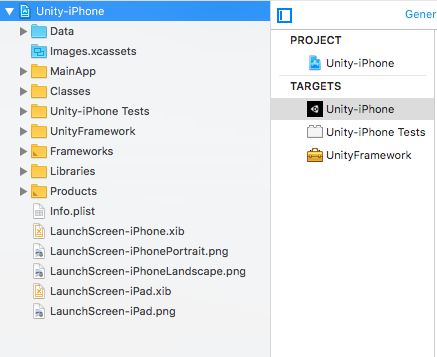
- UnityFramework: UnityFramework 타겟의 라이브러리 부분입니다. 여기에는 Classes, UnityFramework 및 Libraries 폴더와 종속 프레임워크가 들어 있습니다. Xcode는 이 폴더를 사용하여 UnityFramework.framework 파일을 빌드합니다.
- Unity-iPhone: Unity-iPhone 타겟의 씬 런처 부분입니다. 여기에는 MainApp 폴더와 앱 표시 데이터(예: 실행 화면, .xib 파일, 아이콘, 데이터, /Info.plist 파일)가 들어 있으며, 라이브러리를 실행합니다. Unity-iPhone 타겟은 UnityFramework 타겟에 대한 단일 종속성을 가지고 있습니다.
Classes 폴더
Classes 폴더에는 Unity 런타임과 Objective-C를 통합하는 코드가 들어 있습니다. Unity는 애플리케이션의 엔트리 포인트를 이 폴더의 main.mm 및 UnityAppController.mm/h 파일에 저장합니다. UnityAppController에서 파생된 고유한 AppDelegate를 만들 수 있습니다. 또는 플러그인에 AppController.h 가 포함된 경우 대신에 UnityAppController.h 를 포함할 수 있습니다. Plugins/iOS 폴더에 AppController.mm/h 가 있으면 병합한 후 이름을 변경할 수 있습니다.
또한 InternalProfiler.h 파일은 컴파일러 조건을 정의하여 내부 프로파일러를 활성화합니다. 이 폴더의 코드는 대개 변경되지 않으며, 커스텀 클래스를 여기에 보관할 수 있습니다. Append 모드를 선택하면 Xcode는 이 폴더에 대한 변경 사항을 빌드 간에 보존합니다. 하지만 이 함수는 여러 빌드 타겟을 지원하지 않으며, 고정된 구조의 Libraries 폴더를 필요로 합니다.
Unity의 내부 프로파일러는 빠르고, 비간섭적이며, 다음과 같은 기본 정보를 제공합니다.
- 프레임 시간을 가장 많이 소비하는 하위 시스템
- .NET 힙 크기
- GC 이벤트 횟수 및 지속시간
자세한 내용은 빌트인 프로파일러 문서를 참조하십시오.
Data 폴더
이 폴더에는 애플리케이션의 직렬화된 에셋과 .NET 어셈블리(.dll 또는 .dat 파일)가 코드 스트리핑 설정에 따라 전체 코드 또는 메타데이터로 보관됩니다. machine.config 파일은 다양한 .NET 서비스(예: 보안, WebRequest)를 설정합니다. Xcode는 빌드마다 이 폴더의 콘텐츠를 새로 고칩니다. 이 폴더의 콘텐츠는 변경하지 않아야 합니다.
기본적으로 Data 폴더의 Target Membership은 Unity-iPhone 타겟이며, Unity 런타임은 mainBundle에서 이를 검색합니다. Unity 런타임이 Data 폴더를 찾는 기본 번들을 변경하려면 run 함수 중 하나를 호출하기 전에 UnityFramework 인스턴스에서 setDataBundleId: "com.my.product"를 호출하십시오. 예를 들어 UnityFramework 호출을 통해 Data 를 번들화하려면 setDataBundleId: "com.unity3d.framework"를 사용하여 Target Membership을 UnityFramework로 설정하십시오.

참고: 온디맨드 리소스는 Data 폴더가 UnityFramework 타겟이 아니라 애플리케이션 타겟에 속해 있을 때에만 지원됩니다.
Libraries 폴더
Libraries 폴더에는 IL2CPP용 libil2cpp.a 파일이 들어 있습니다. libiPhone-lib.a 파일은 Unity 런타임 정적 라이브러리이고, RegisterMonoModules.cpp 는 Unity 네이티브 코드를 .NET에 바인딩합니다. Xcode는 빌드마다 이 폴더의 콘텐츠를 새로 고칩니다. 이 폴더의 콘텐츠는 변경하지 않아야 합니다.
Custom 폴더
커스텀 파일을 여기에 보관할 수 있습니다.
그래픽 파일
아이콘과 스플래시 화면(.png 파일)은 Unity-iPhone 폴더의 에셋 카탈로그에 있습니다. Unity는 이 파일들을 자동으로 관리합니다. 실행 화면, XML 인터페이스 빌더(.xib 파일) 및 스토리보드 파일은 프로젝트의 루트 폴더에 보관됩니다. Unity에서 이를 설정하려면 Player Settings 창(메뉴: Edit > Project Settings > Player Settings)을 사용하십시오. 커스텀 실행 이미지를 만드는 경우 Apple 휴먼 인터페이스 가이드라인을 준수해야 합니다.
프로퍼티 리스트(.plist) 파일
Unity의 Player Settings(메뉴: Edit > Project Settings > Player Settings로 이동한 후 Other 섹션을 선택하고 Identification 섹션으로 스크롤)를 사용하여 Unity-iPhone 타겟 내에 있는 /Info.plist 파일(mainBundle을 통해 액세스)을 관리할 수 있습니다. 자세한 내용은 iOS 플레이어 설정 - 식별 문서를 참조하십시오. Unity는 플레이어를 빌드할 때 이 파일을 교체하지 않고 업데이트합니다. 필요한 경우를 제외하고 이 파일을 변경하지 마십시오.
/UnityFramework/Info.plist 파일(bundleWithIdentifier:@"com.unity3d.framework"를 통해 액세스)은 UnityFramework의 일부입니다. mainBundle’s /Info.plist 파일 대신에 여기에 값을 보관하면, UnityFramework가 다른 애플리케이션으로 이동했을 때에도 이러한 값을 계속 가져올 수 있습니다.
기타 파일
여기에는 Xcode 프로젝트 파일(.xcodeproj file), 그리고 Project Navigator에서만 표시되는 프레임워크 링크가 포함됩니다.
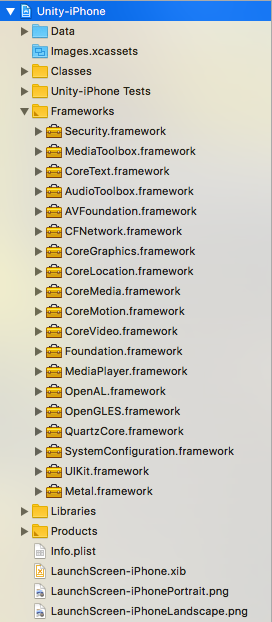
xcodebuild를 사용하여 Xcode 프로젝트 빌드
커맨드 라인 인자를 사용하여 빌드 설정을 지정하면 모든 Xcode 프로젝트 타겟에 영향을 줍니다. 이런 문제를 방지하기 위해 일부 빌드 설정에는 접미사가 붙은 버전이 있습니다. 이 버전은 빌드 설정이 영향을 줄 타겟을 지정하는 데 사용됩니다. 이는 사용자 정의 설정(애플리케이션 타겟에 사용되는 *APP 접미사와 프레임워크 타겟에 사용되는 *FRAMEWORK 접미사)을 통해 구현할 수 있습니다.
xcodebuild를 사용하여 빌드할 경우 접미사가 붙은 버전을 다음에 사용하십시오.
PRODUCT_NAME -> PRODUCT_NAME_APP
PROVISIONING_PROFILE -> PROVISIONING_PROFILE_APP
PROVISIONING_PROFILE_SPECIFIER -> PROVISIONING_PROFILE_SPECIFIER_APP
OTHER_LDFLAGS -> OTHER_LDFLAGS_FRAMEWORK
커스텀 빌드 파이프라인에 따라 다른 설정을 포함하도록 이 리스트를 확장할 수 있습니다.
Xcode 프로젝트 수정
생성된 Xcode 프로젝트를 수정하려면 Xcode.PBXProject를 사용하십시오.
프로젝트 타겟
Unity 2019.3부터 PBXProject.GetUnityTargetName와 pbxProject->TargetGuidByName("Unity-iPhone")을 더 이상 사용하지 않습니다. 대신 pbxProject->GetUnityFrameworkTargetGuid(), 또는 pbxProject->GetUnityMainTargetGuid()를 사용하십시오.
// Obsolete
string targetGuid = proj.TargetGuidByName("Unity-iPhone");
string targetGuid = proj.TargetGuidByName(PBXProject.GetUnityTargetName());
// Instead call one of these
string targetGuid = proj.GetUnityFrameworkTargetGuid();
string targetGuid = proj.GetUnityMainTargetGuid();
패키지 또는 커스텀 빌드 포스트 프로세서에서 예전 코드 경로와 신규 코드 경로를 모두 지원해야 하는 경우 다음 절차를 따르십시오.
- 가능한 경우 플러그인 임포터 기능(예: 추가 프레임워크 지정)을 활용합니다.
- 반사를 사용합니다.
string mainTargetGuid;
string unityFrameworkTargetGuid;
var unityMainTargetGuidMethod = proj.GetType().GetMethod("GetUnityMainTargetGuid");
var unityFrameworkTargetGuidMethod = proj.GetType().GetMethod("GetUnityFrameworkTargetGuid");
if (unityMainTargetGuidMethod != null && unityFrameworkTargetGuidMethod != null)
{
mainTargetGuid = (string)unityMainTargetGuidMethod.Invoke(proj, null);
unityFrameworkTargetGuid = (string)unityFrameworkTargetGuidMethod.Invoke(proj, null);
}
else
{
mainTargetGuid = proj.TargetGuidByName ("Unity-iPhone");
unityFrameworkTargetGuid = mainTargetGuid;
}
- 2019.3에서 iOS용 ‘Unity as a Library’ 기능 추가됨NewIn20193
Did you find this page useful? Please give it a rating:
Thanks for rating this page!
What kind of problem would you like to report?
Thanks for letting us know! This page has been marked for review based on your feedback.
If you have time, you can provide more information to help us fix the problem faster.
Provide more information
You've told us this page needs code samples. If you'd like to help us further, you could provide a code sample, or tell us about what kind of code sample you'd like to see:
You've told us there are code samples on this page which don't work. If you know how to fix it, or have something better we could use instead, please let us know:
You've told us there is information missing from this page. Please tell us more about what's missing:
You've told us there is incorrect information on this page. If you know what we should change to make it correct, please tell us:
You've told us this page has unclear or confusing information. Please tell us more about what you found unclear or confusing, or let us know how we could make it clearer:
You've told us there is a spelling or grammar error on this page. Please tell us what's wrong:
You've told us this page has a problem. Please tell us more about what's wrong:
Thank you for helping to make the Unity documentation better!
Your feedback has been submitted as a ticket for our documentation team to review.
We are not able to reply to every ticket submitted.